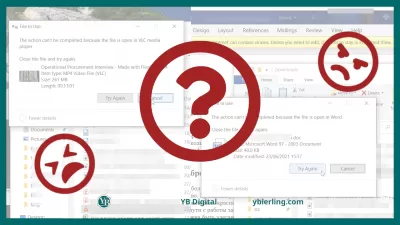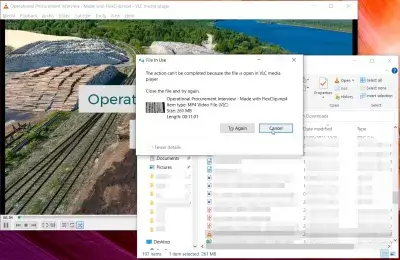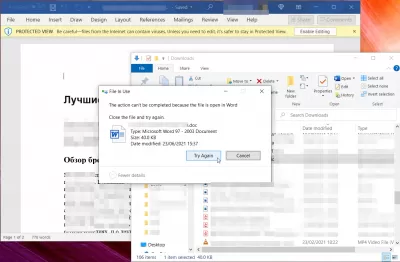Ինչպես ստիպել Windows- ի ֆայլը ջնջել, օգտագործելով ForcedElete
Ինչպես կարող եմ ջարդել Windows ֆայլը: ForcedElete ակնարկ
Windows օպերացիոն համակարգի գրեթե բոլոր ակտիվ օգտագործողը իր կյանքում բախվել է նման խնդրի, որքան որոշակի ֆայլ ջնջելու անկարողությունը: Այս խնդիրը լուծելու համար կան բավարար քանակությամբ տարբերակներ, բայց նրանցից շատերը պահանջում են ակտիվ գործընթացների պարտադիր դադարեցում, որոնք խանգարում են ջնջմանը: Այս հոդվածը ձեզ կասի, թե ինչպես ջանասիրաբար ջնջել ֆայլը, առանց անավարտ գործընթացներ փնտրելու:
Օգտագործողները հաճախ բախվում են նման խնդրի, որքան ֆայլը կամ թղթապանակը ջնջելիս, Windows- ը հայտնում է, որ «ֆայլը օգտագործվում է մեկ այլ ծրագրի միջոցով, ապա տեղահանումը հնարավոր չէ լրացնել» կամ «ֆայլը մերժվում է»: Նման դեպքերում սովորական ջնջումը `օգտագործելով հերթափոխի + Del ստեղնաշարի դյուրանցումը որեւէ արդյունք չի տալիս: Ձեր համակարգչում մաքրման գործընթացը հարկադրաբար լրացնելու համար խորհուրդ ենք տալիս օգտագործել Forcedelete ծրագիրը, որի ակնարկը տրվում է ստորեւ:
Առաջին հերթին, հարկ է նշել, որ այս ծրագիրը լիովին անվճար է, կարող եք ներբեռնել այն այս կայքից.
Ինտուիտիվ ինտերֆեյսը հեշտ է հասկանալ նույնիսկ առավել առաջադեմ օգտագործողի համար: Տեղադրվելուց հետո անհրաժեշտ է աջ սեղմել ընտրված ֆայլը եւ «ForcedElete» նոր տողում կհայտնվի «Բաց» տողի տակ: Մկնիկի ձախ կոճակով սեղմելով այն, օգտագործողը գործարկում է կոշտ սկավառակից ֆայլերի կամ թղթապանակների մշտական հեռացումը `օգտագործելով այս ծրագիրը: Հրամանի տողի միջոցով ջնջել ռեժիմին նույնպես աջակցություն կա: Դա անելու համար բացեք հրամանի տողը Windows- ում եւ մուտքագրեք «ForcedElete.exe [File1] [File2] հրամանը: Դուք կարող եք միանգամից ջնջել մի քանի ֆայլեր հրամանի տողի միջոցով:
Օգտագործելով Forcedelete ծրագիրը, հնարավոր է ջնջել այն ֆայլերը, որոնք կողպված են պատուհանների կողմից, կամ օգտագործողը իր իրական դերակատարմամբ չունի: Սա նշանակում է, որ դուք պետք է մուտք գործեք ադմինիստրատորի դերի հետ `տեղահանումն ավարտելու համար: Այնուամենայնիվ, այս ծրագիրը թույլ է տալիս խուսափել դրանից, ինչը շատ հարմար է, երբ օգտագործողը անընդհատ աշխատում է:
Windows համակարգիչը երբեմն հրաժարվում է ֆայլը ջնջելուց եւ սխալներ է տալիս, ինչպիսիք են ֆայլը ջնջել, մուտքը մերժվել է, կամ աղբյուրը կամ նպատակակետային ֆայլը կարող է օգտագործվել: Տեխնիկապես դա այն է, որ ֆայլը կողպված է, եւ դուք չեք կարող ջնջել այն: Սա երբեմն կարող է բավականին նյարդայնացնել:
Դարձեք Excel Pro. Միացեք մեր ընթացքին:
Բարձրացրեք ձեր հմտությունները Novice- ից հերոս մեր Excel 365 հիմունքների կուրսով, որը նախատեսված է ձեզ գնահատելու ընդամենը մի քանի նստաշրջաններում:
Գրանցվեք այստեղ
Անունով ForcedElelete ծրագիրը նախատեսված է հատուկ `ձեր Windows համակարգչից արգելափակված ֆայլերը բռնի կերպով ջնջելու համար: Այն թույլ է տալիս ջնջել ֆայլը, նույնիսկ եթե այն ունի մուտքի սահմանափակումներ կամ օգտագործվում է որոշ այլ ծրագրի կողմից, կամ նույնիսկ եթե աղբյուրը կամ նպատակակետը օգտագործվում է:
ForcedElete- ի մեկ այլ կարեւոր առավելություն ֆայլերի մշտական ջնջումն է, առանց ֆայլի օգտագործման գործընթացները դադարեցնելու: Շատ մարդիկ ամենուր պետք է գործ ունենան այս խնդրով: Հատկապես տհաճ է, երբ բոլոր գործընթացները, կարծես, ավարտված են, բայց ջնջումը դեռ տեղի չի ունենում: Այս դեպքում այս ծրագիրը կգա փրկարարական:
Ծրագրային ապահովման պահանջները թույլ կտան ForcedElete- ին տեղադրել իրենց անձնական համակարգչում, նույնիսկ նրանց համար, ովքեր դեռ ունեն Windows XP եւ հետագայում տեղադրված:
Խնդիրի նկարագրությունը
Ես չեմ կարող ջնջել Windows ֆայլը, ինչպես ջնջել ֆայլը ForcedElete- ի միջոցով, ինչպես հարկադիրորեն ջնջել ֆայլը կամ թղթապանակը Windows- ում
Դարձեք Excel Pro. Միացեք մեր ընթացքին:
Բարձրացրեք ձեր հմտությունները Novice- ից հերոս մեր Excel 365 հիմունքների կուրսով, որը նախատեսված է ձեզ գնահատելու ընդամենը մի քանի նստաշրջաններում:
Գրանցվեք այստեղ